Page 1
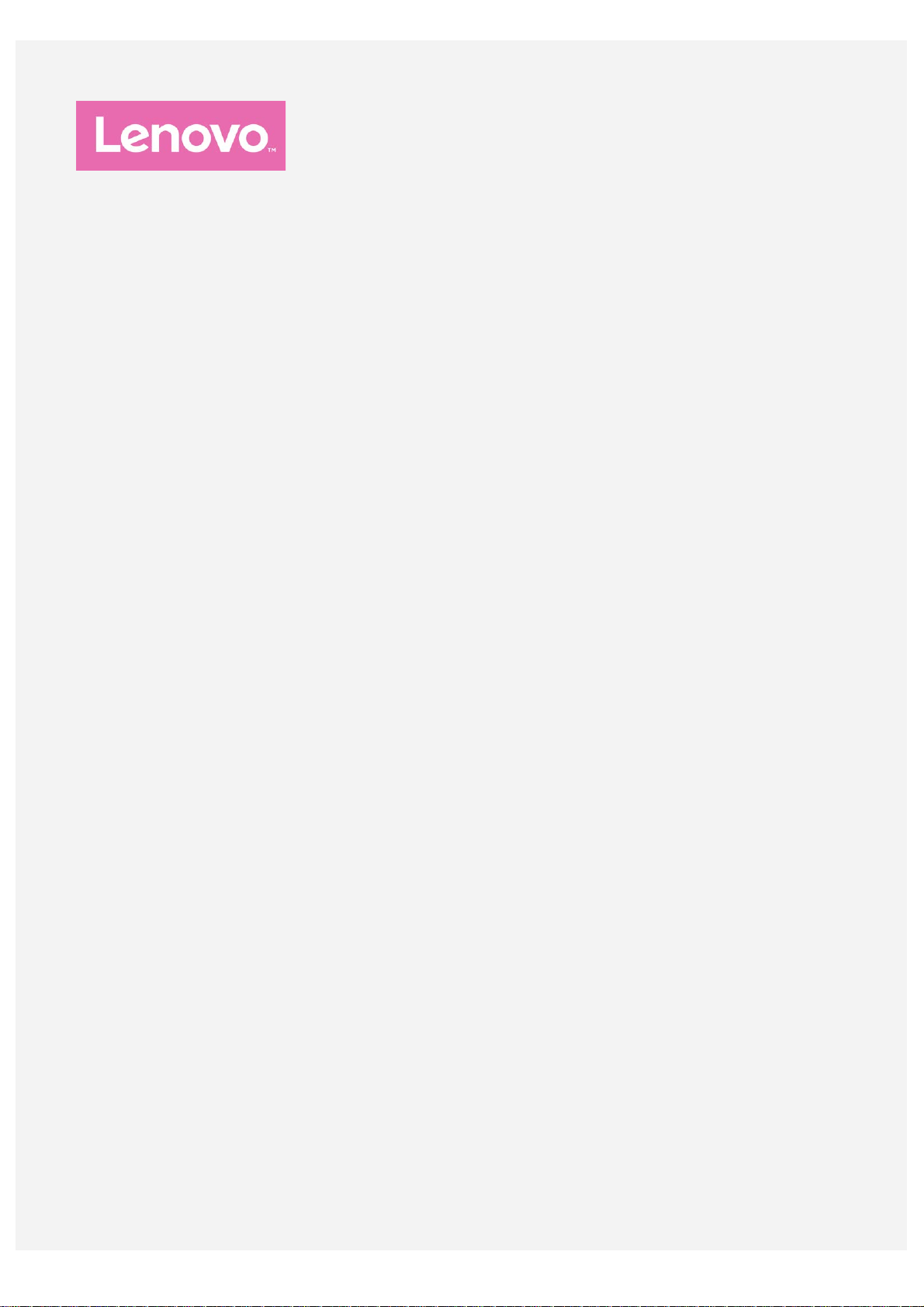
Lenovo PHAB2
Uživatelská příručka V1.0
Lenovo PB2-650M
Lenovo PB2-650Y
Page 2
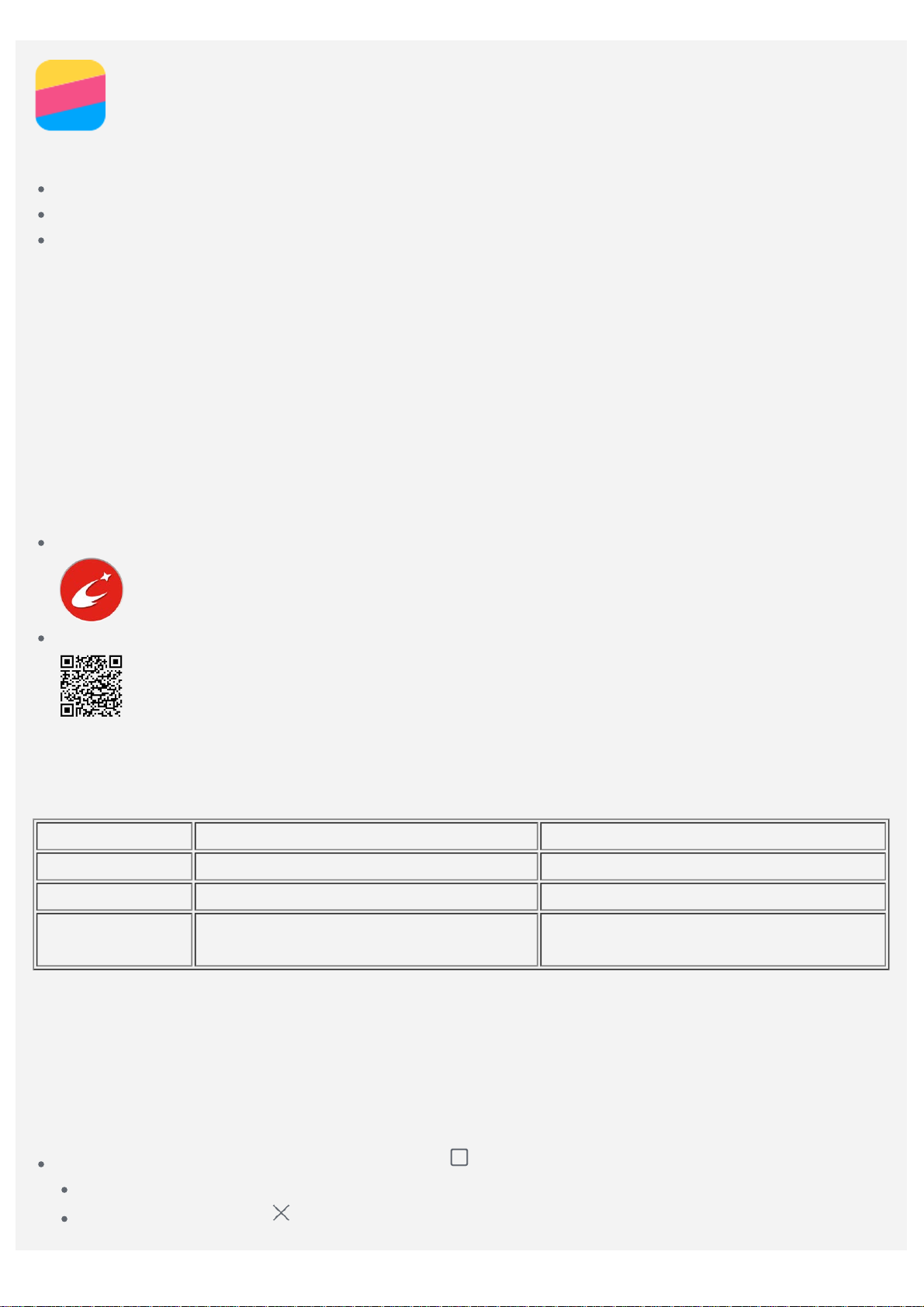
Základy
Před použitím produktu a těchto informací si přečtěte tyto dokumenty:
Stručná úvodní příručka
Regulatorní prohlášení
Příloha
Na webových stránkách http://support.lenovo.com je k dispozici aktualizovaná Struč ná úvodní př íruč ka
a dokument Regulatorní prohlášení.
Lenovo Companion
Hledáte pomoc? Aplikace Lenovo Companion vám pomůže s přímým přístupem k online podpoře a
fórům Lenovo*, často kladeným otázkám*, systémovým upgradům*, testům funkčnosti hardwaru,
kontrolám stavu záruky*, servisním žádostem** a stavu opravy**.
Poznámka:
* vyžaduje přístup k datové síti.
** není k dispozici ve všech zemích.
Tuto aplikaci lze získat dvěma způsoby:
Vyhledejte a stáhněte aplikaci z obchodu Google Play.
Načtěte následující QR kód pomocí zařízení Lenovo se systémem Android.
Technické údaje
V této sekci jsou uvedeny technické údaje pouze pro bezdrátovou komunikaci. Kompletní technické
údaje zařízení můžete nalézt na adrese http://support.lenovo.com.
Model Lenovo PB2-650M Lenovo PB2-650Y
Procesor MTK MT8735 MTK MT8735
Baterie 4050 mAh 4050 mAh
Bezdrátová
komunikace
Poznámka: Lenovo PB2-650M podporuje technologii LTE v pásmech 1, 2, 3, 5, 7, 8, 20, 38, 40 a
41 (úzké pásmo). Lenovo PB2-650Y podporuje technologii LTE v pásmech 2, 4, 5, 7, 12, 13 a 17.
V některých zemích není technologie LTE podporována. Pro informaci, zda vaše zař ízení
funguje se sítěmi LTE ve vaší zemí, kontaktujte svého poskytovatele.
Bluetooth; WLAN; GPS;
GSM/UMTS/LTE
Bluetooth; WLAN; GPS;
GSM/UMTS/LTE
Tlačítka na obrazovce
Na zařízení jsou k dispozici tři tlačítka.
Tlačítko multitaskingu: Klepnutím na tlačítko zobrazíte spuštěné aplikace. Poté můžete:
Klepnout na aplikaci a tím ji otevřít.
Klepnutím na možnost ukončíte spuštěnou aplikaci.
Page 3

Klepnutím na možnost ukončíte všechny spuštěné aplikace.
Tlačítko Domů: Klepnutím na možnost se vrátíte na výchozí domovskou obrazovku.
Tlačítko Zpět: Klepnutím na možnost se vrátíte na předchozí stránku nebo ukončíte aktuální
aplikaci.
Domovská obrazovka
Domovská obrazovka je výchozím místem při používání zařízení. Pro vaše pohodlí jsou na domovské
obrazovce již nastaveny některé užitečné aplikace a widgety.
Poznámka: Funkce a domovská obrazovka vašeho zařízení se mohou lišit v závislosti na vašem
umístění, jazyce, operátorovi a modelu telefonu.
Úprava domovských obrazovek v režimu úprav
Stisknutím a podržením tlačítka
ikony přejděte do režimu úprav. Režim úprav ukončíte klepnutím na tlačítko Zpět.
nebo libovolného volného místa na domovské obrazovce mimo
Page 4
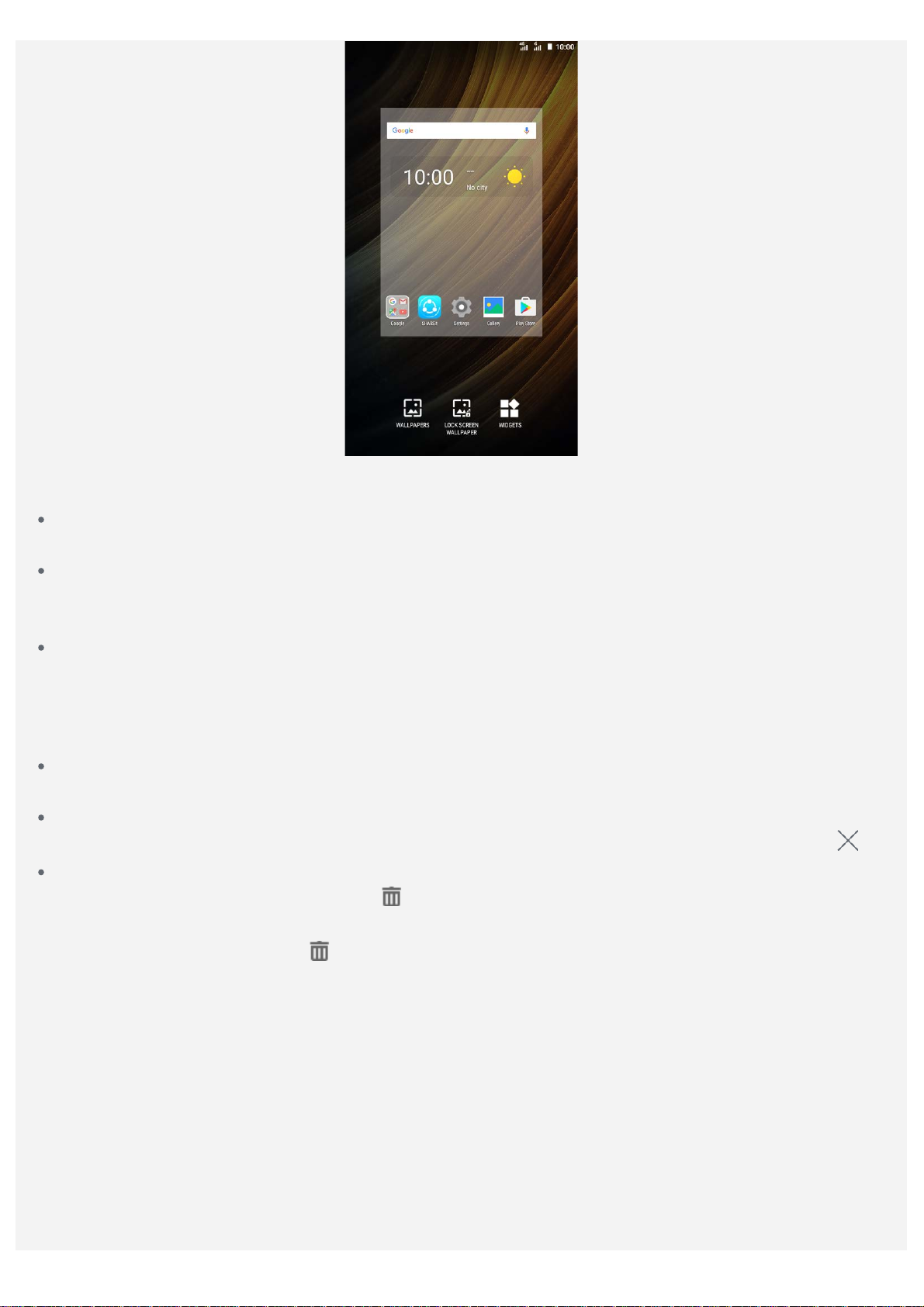
V režimu úprav můžete provést toto:
Máte-li mnoho obrazovek a chcete přesunout jednu domovskou obrazovku, stiskněte a podržte
obrazovku, dokud se trochu nezvětší, přesuňte ji na nové místo a poté ji pusťte.
Pokud chcete na domovskou obrazovku přidat widget, klepněte na možnost WIDGETY. Tahem
nahoru nebo dolů najděte požadovaný widget, stiskněte a podržte widget, dokud se nezvětší,
p řesuňte jej na požadované místo a poté jej pusťte.
Pokud chcete změnit tapetu, klepněte na možnost TAPETY, tahem doleva nebo doprava najděte
požadovanou tapetu a klepněte na možnost Nastavit jako tapetu.
Správa widgetů a aplikací
Na domovské obrazovce můžete provést toto:
Pokud chcete přesunout widget nebo aplikaci, stiskněte a podržte widget nebo aplikaci, dokud se
ikona trochu nezvětší, přesuňte ji na požadované místo a poté ji pusťte.
Pokud chcete odebrat widget z domovské obrazovky, stiskněte a podržte widget, dokud se jeho
ikona mírně nezvětší, přetáhněte jej k hornímu okraji obrazovky a poté jej pusťte nad ikonou
Pokud chcete odinstalovat aplikaci, stiskněte a podržte aplikaci, přetáhněte ji k hornímu okraji
obrazovky a poté ji pusťte nad ikonou
Poznámka: Systémové aplikace nelze odinstalovat. Pokud se pokusíte odinstalovat
systémovou aplikaci, ikona
se v horní části obrazovky nezobrazí.
.
Uzamknutí obrazovky
Když je zařízení zapnuté, stisknutím tlačítka zapnutí/vypnutí uzamknete ručně obrazovku. Dalším
stisknutím tlačítka zapnutí/vypnutí zobrazíte zamknutou obrazovku a tahem nahoru z dolní části
obrazovky obrazovku odemknete.
Poznámka: Tah je výchozí způsob odemknutí obrazovky. Informace o změně zámku obrazovku
naleznete v části Nastavení.
Oznámení a rychlé nastavení
Panel oznámení (viz Obrázek 1: Oznámení) informuje o zmeškaných hovorech, nových zprávách
a probíhajících činnostech, jako je například stahování souborů. Panel Rychlá nastavení (viz
.
Page 5
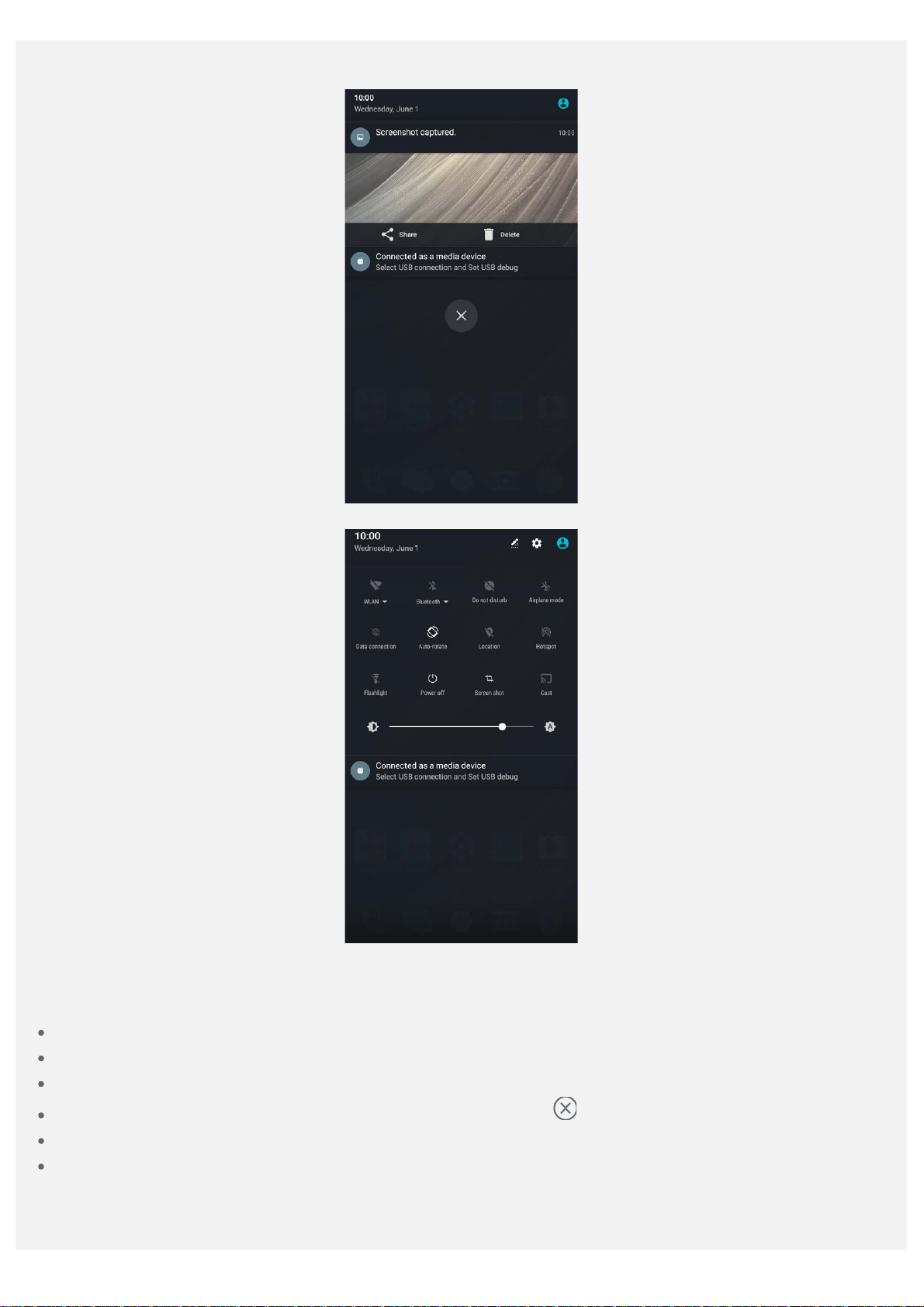
Obrázek 2: Rychlá nastavení) slouží k zobrazení často používaných nastavení, jako je přepnutí sítě
WLAN.
Obrázek 1: Oznámení
Obrázek 2: Rychlá nastavení
Můžete provést následující:
Oznámení lze zobrazit tak, že z horní části obrazovky potáhnete dolů.
Zavřít panel Oznámení můžete tak, že z dolní části obrazovky potáhnete nahoru.
Oznámení lze odstranit tahem doleva nebo doprava přes oznámení.
Všechna oznámení můžete odstranit klepnutím na možnost v dolní části panelu Oznámení.
Panel Rychlé nastavení lze zobrazit tak, že z horní části obrazovky potáhnete dvakrát dolů.
Panel Rychlé nastavení zavřete tak, že z dolní části obrazovky potáhnete nahoru.
Připojení přes USB
Když připojíte telefon k zařízení pomocí kabelu USB, v panelu Oznámení se zobrazí oznámení
Page 6
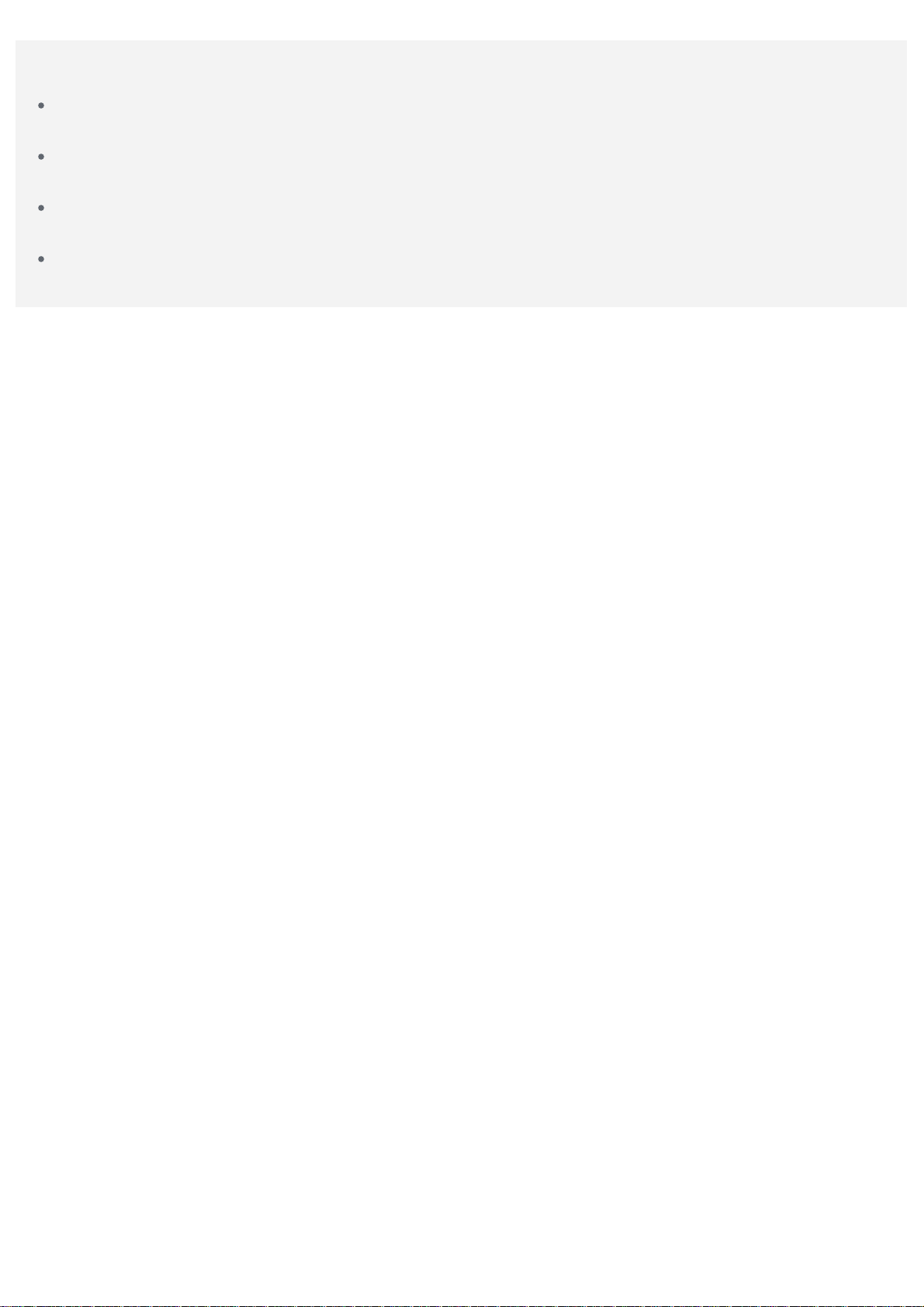
„Připojeno jako mediální zařízení“. Na oznámení můžete klepnout a poté vybrat jednu z následujících
možností:
Zařízení pro média (MTP): Tento režim vyberte, pokud chcete mezi zařízením a počítačem přenést
jakékoli soubory.
Fotoaparát (PTP): Tento režim vyberte, pokud chcete mezi zařízením a počítačem přenést pouze
fotografie a videa.
MIDI: Tento režim vyberte, pokud chcete používat aplikace MIDI v zařízení se softwarem MIDI
v počítači.
Nabíjení: Tento režim vyberte, pokud chcete zařízení jen nabít.
Page 7
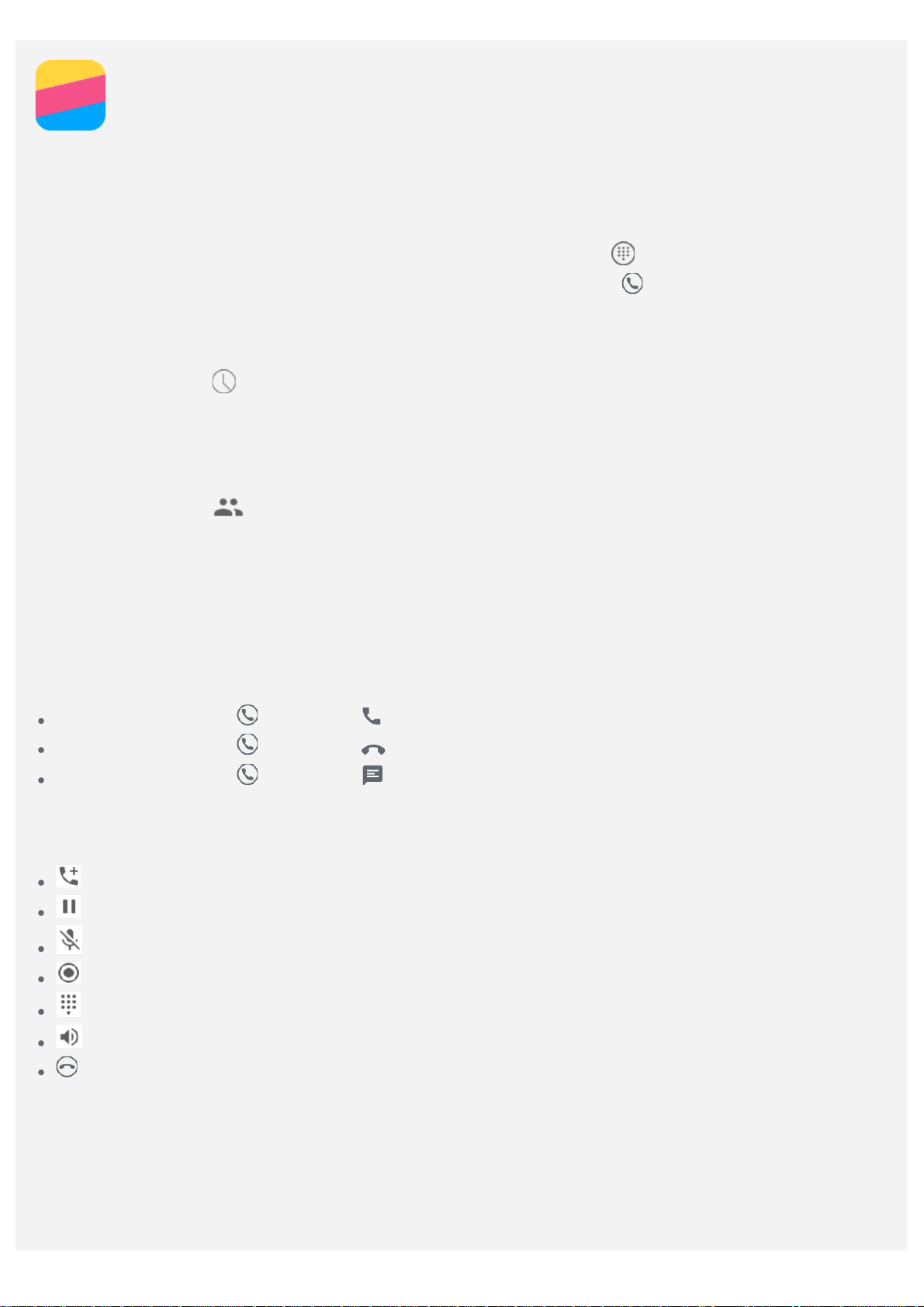
Hovory
Volání
Ruční vytočení čísla
1. Otevřete část Telefon.
2. Na kartě Telefon m ůžete v případě potřeby klepnutím na možnost zobrazit číselník.
3. Zadejte telefonní číslo, které chcete vytočit, a klepněte na možnost
Volání z protokolu hovorů
1. Otevřete část Telefon.
2. Klepněte na ikonu
3. Zavolejte klepnutím na položku v protokolu hovorů.
Zavolání kontaktu
1. Otevřete část Telefon.
2. Klepněte na ikonu
3. Najděte kontakt, kterému chcete zavolat, a klepnutím na jméno kontaktu zobrazte podrobnosti
kontaktu.
4. Klepněte na telefonní číslo, které chcete vytočit.
.
.
.
Příjem hovorů
Přijetí nebo odmítnutí hovoru
Když vám někdo volá, zobrazí se obrazovka příchozího hovoru. Můžete provést následující:
Přetažením možnosti na položku hovor přijmete.
Přetažením možnosti na položku hovor zamítnete.
Přetažením možnosti na položku odpovíte zprávou.
Možnosti během hovoru
Když máte hovor, jsou na obrazovce k dispozici následující možnosti:
: zobrazí číselník, abyste mohli zavolat další osobě.
: podrží aktuální hovor nebo vyvolá podržený hovor.
: zapne nebo vypne mikrofon.
: zahájí nebo ukončí nahrávání hovoru.
: zobrazí nebo skryje číselnou klávesnici.
: zapne nebo vypne reproduktor.
: ukončí hovor.
Pomocí tlačítek pro ovládání hlasitosti můžete zvýšit nebo snížit hlasitost hovoru.
Používání protokolu hovorů
Protokol hovorů obsahuje záznamy o zmeškaných, odchozích a přijatých hovorech. Klepnutím na
záznam v protokolu hovorů m ůžete zobrazit menu možností a potom klepněte na některou z možností.
Například klepnutím na možnost Přidat ke kontaktu p řidáte záznam do seznamu kontaktů.
Page 8

Kontakty
Vytvoření kontaktu
1. Otevřete aplikaci Kontakty.
2. Klepněte na ikonu
3. Zadejte údaje kontaktu.
4. Klepněte na ikonu
.
.
Vyhledání kontaktu
1. Otevřete aplikaci Kontakty.
2. Můžete provést následující:
Vyhledejte požadovaný kontakt posunutím seznamu kontaktů nahoru nebo dolů.
Klepněte na ikonu a poté zadejte jméno kontaktu nebo iniciály. Zatímco budete psát, budou
se zobrazovat shodující se kontakty.
Úprava kontaktu
1. Otevřete aplikaci Kontakty.
2. Najděte kontakt, který chcete upravit, a klepněte na něj.
3. Klepněte na ikonu
4. Klepněte na ikonu
a poté upravte údaje kontaktu.
.
Smazání kontaktu
1. Otevřete aplikaci Kontakty.
2. Najděte kontakt, který chcete smazat, a klepněte na něj.
3. Klepněte na možnost > Smazat.
Importování a exportování kontaktů
1. Otevřete aplikaci Kontakty.
2. Klepněte na možnost
3. Vyberte požadované zařízení na obrazovce KOPÍROVAT KONTAKTY Z a klepněte na možnost
Další.
4. Vyberte požadované zařízení na obrazovce KOPÍROVAT KONTAKTY DO a klepněte na možnost
Další.
5. Vyberte kontakty nebo vyberte všechny kontakty stisknutím možností 0 vybráno > Vybrat vše.
6. Klepněte na možnost OK.
> Importovat/exportovat.
Page 9

Fotoaparát
Základní používání fotoaparátu
Pomocí aplikace Fotoaparát m ůžete fotografovat a nahrávat videa.
Klepnutím na ikonu pořídíte fotografii.
Klepnutím na ikonu nahrajete video. Pro lepší zážitek z Dolby Audio Capture 5.1 doporučujeme
zvolit režim na šířku.
Klepnutím na náhled fotografie nebo videa zobrazíte fotografii nebo video v aplikaci Galerie. Další
informace naleznete v části Galerie.
Klepnutím na ikonu použijete funkci HDR (High Dynamic Range).
Klepnutím na ikonu p řepnete režim blesku.
Klepnutím na ikonu p řepnete mezi předním a zadním fotoaparátem.
Klepnutím na ikonu nakonfigurujete jiná nastavení fotoaparátu.
Klepnutím na ikonu p řejdete do režimu fotoaparátu.
Page 10

Klepnutím na ikonu vstupte do režimu AR, klepněte na kulatý obrázek vlevo a vkládejte
animované virtuální objekty do vašich fotografií a videí. Pro dosažení optimálních výsledků
nasměrujte fotoaparát přímo na rovný povrch. Můžete zvolit kočku, psa, dinosaura nebo vílu;
zvolte některou z vašich oblíbených položek a potom klepnutím
pořiďte fotografii.
Pořízení snímku obrazovky
Snímek obrazovky můžete pořídit současným stisknutím a podržením tlačítka zapnutí/vypnutí
a tlačítka snížení hlasitosti.
Snímky obrazovky se ve výchozím nastavení ukládají do interního úložiště telefonu. Snímky obrazovky
m ůžete zobrazit takto:
Spusťte aplikaci Galerie a vyhledejte album Snímky obrazovky.
Spusťte aplikaci Správce souborů a přejděte do složky Interní úložiště > Images > Screenshots.
Page 11

Fotky
Prohlížení fotografií a videí
1. Spusťte aplikaci Fotky.
2. Klepněte na album.
3. Klepnutím na fotografii nebo video je zobrazíte v režimu celé obrazovky.
4. Můžete provést následující:
Další nebo předchozí fotografii nebo video zobrazíte posunutím doleva nebo doprava.
Video můžete přehrát klepnutím na obrázek se znakem .
Sdílení fotografií a videí
Při zobrazení fotografie nebo videa je můžete sdílet klepnutím na symbol a vybráním
požadovaného kanálu, jako je například aplikace Gmail nebo funkce Bluetooth.
Pokud chcete sdílet více fotografií nebo videí najednou, postupujte takto:
1. Spusťte aplikaci Fotky.
2. Při prohlížení skupiny fotek nebo videí stiskněte a podržte fotku nebo video, které chcete sdílet,
dokud nebudou vybrány.
3. Klepněte na další položky.
4. Klepněte na symbol
a poté vyberte požadovaný kanál.
Mazání fotografií a videí
Při zobrazení fotografie nebo videa je můžete smazat klepnutím na .
Pokud chcete smazat více fotografií nebo videí najednou, postupujte takto:
1. Spusťte aplikaci Fotky.
2. Při prohlížení skupiny fotek nebo videí stiskněte a podržte fotku nebo video, které chcete odstranit,
dokud nebudou vybrány.
3. Klepněte na další položky.
4. Klepněte na možnost
> Smazat.
Page 12

Síť
Poznámka: Síť m ůžete sdílet také přes Sdílené připojení přes Bluetooth nebo Sdílené
Bezdrátové připojení WLAN
Zapnutí a vypnutí připojení k bezdrátové síti WLAN
M ůžete provést následující:
Přejděte na panel Rychlé nastavení a poté klepnutím na přepínač WLAN zapněte nebo vypněte
p řipojení k bezdrátové síti.
Přejděte do části Nastavení > WLAN a poté zapněte nebo vypněte připojení WLAN klepnutím na
p řepínač Zapnuto nebo Vypnuto.
Tip: Když zapnete připojení k bezdrátové síti, zobrazí se seznam nalezených bezdrátových
sítí. Pokud se nezobrazuje bezdrátový přístupový bod, ke kterému se chcete př ipojit,
vyhledejte přístupové body ručně klepnutím na možnost
bod ručně p řidejte klepnutím na možnost
Připojení k bezdrátové síti
1. Zapněte připojení k bezdrátové síti a podívejte se na seznam dostupných přístupových bodů.
Poznámka: Je třeba mít k dispozici platné hotspoty WLAN, ke kterým se lze připojit.
2. Klepněte na přístupový bod, ke kterému se chcete připojit.
3. Pokud jste vybrali zabezpečenou síť, zadejte přihlašovací jméno a heslo a klepněte na možnost
Připojit.
> Přidat síť.
> Aktualizovat nebo přístupový
Datové připojení
Zapnutí a vypnutí datového připojení
Můžete provést následující:
Přejděte na panel Rychlé nastavení a klepnutím na přepínač Datové připojení zapněte nebo
vypněte datové připojení.
Přejděte do části Nastavení > Využití dat, vyberte kartu SIM1 (nebo SIM2) a poté klepnutím na
p řepínač Mobilní data zapněte nebo vypněte datové připojení.
Poznámka: Budete potřebovat platnou kartu SIM a datové služby. Pokud nemáte SIM kartu,
obraťte se na operátora.
Výběr SIM karty pro datové připojení
Telefon obsahuje sloty pro dvě SIM karty. Oba sloty podporují datové přenosy 4G/3G/2G, ale v jednu
chvíli může být datové připojení aktivní pouze na jedné SIM kartě. SIM kartu, která bude použita k
datovému připojení, vyberete jedním z následujících způsobů:
Přejděte na panel Rychlé nastavení, klepněte na přepínač Datové připojení a potom vyberte
n ěkterou položku z možností Vyberte SIM kartu pro data.
Přejděte do části Nastavení > Využití dat, vyberte některou SIM kartu, zapněte nebo vypněte
Mobilní data.
Nastavení hotspotu
Pomocí funkce Hotspot WLAN můžete sdílet internetové připojení s jiným telefonem nebo zařízením.
1. Přejděte do části Nastavení > Další > Sdílené připojení a přenosný hotspot.
2. Zapněte ho klepnutím na přepínač Aktivní bod WLAN.
Page 13

p řipojení přes USB.
3. Pokud zapínáte hotspot WLAN poprvé, klepněte na možnost Nastavit hotspot sítě WLAN, abyste
se mohli podívat na konfiguraci a změnit ji.
Poznámka: Sdělte svým přátelům SSID sítě a heslo, aby se mohli připojit k vaší síti.
Page 14

Chrome
Pokud je telefon připojen k síti WLAN nebo mobilní síti, můžete pomocí aplikace Chrome procházet
Internet. Více informací o připojení k síti WLAN nebo mobilní síti naleznete v části Síť.
Návštěva webových stránek
1. Spusťte aplikaci Chrome.
2. Klepněte na řádek adresy, zadejte adresu webové stránky nebo zadejte klíčová slova k vyhledání
a poté klepněte na možnost
Tip: Při otevírání webových stránek nemusíte zadávat celou adresu s ř etě zcem „http://“.
Pokud například chcete navštívit stránky http://www.lenovo.com, zadejte do políč ka pro
adresu „www.lenovo.com“ a klepněte na možnost
3. Při prohlížení webové stránky můžete provést toto:
Klepnutím na možnost > aktua lizujete zobrazenou stránku.
Klepnutím na tlačítko Zpět se vrátíte na předchozí webovou stránku.
Klepnutím na možnost > Nová karta přidejte novou kartu s webovou stránkou.
Potažením prstu dolů z adresního řádku nebo klepnutím na číslo, například , rozbalte všechny
naposledy navštívené webové stránky. Klepnutím na
Stisknutím a podržením obrázku na webové stránce a následným klepnutím na možnost Uložit
obrázek uložíte obrázek do interního úložiště telefonu.
.
.
zavřete kartu s webovou stránkou.
Přidání záložky
Když je zobrazená webová stránka, kterou chcete přidat do záložek, klepněte na možnost > . Při
p říštím spuštění aplikace Chrome m ůžete tuto webovou stránku rychle otevřít klepnutím na možnost
> Záložky a následným klepnutím na záložku.
Vymazání historie prohlížení
1. Spusťte aplikaci Chrome.
2. Klepněte na možnost
3. Klepněte na možnost VYMAZAT ÚDAJE O PROHLÍŽENÍ...
> Historie.
Page 15

Nastavení
Nastavení data a času
1. Přejděte do části Nastavení > Datum a čas.
2. Můžete provést následující:
Pokud chcete použít datum a čas poskytované sítí, klepnutím na položku Automatické datum
a čas zobrazte možnosti a klepněte na požadovanou položku.
Pokud chcete datum a čas nastavit ručně, vyberte vypnuto v možnostech Automatické datum a
čas a potom klepněte na možnosti Nastavení data a Nastavení času.
Pokud chcete použít časové pásmo sítě, zapněte přepínač Automatické čas. pásmo.
Pokud chcete nastavit časové pásmo ručně, vypněte přepínač Automatické čas. pásmo,
klepněte na možnost Volba časového pásma a poté vyberte časové pásmo.
Přepnout mezi 24hodinovým formátem a 12hodinovým formátem lze zapnutím nebo vypnutím
p řepínače Použít 24hodinový formát.
Nastavení jazyka
1. Přejděte do části Nastavení > Jazyk a zadávání > Jazyk.
2. Vyberte jazyk zobrazení, který chcete použít.
Nastavení zámku obrazovky
Přejděte do části Nastavení > Zabezpečení > Zámek obrazovky, vyberte možnost zámku obrazovky
a nastavte zámek obrazovky.
Povolení instalace aplikací
Před instalací aplikací stažených z neznámého zdroje proveďte toto:
1. Přejděte do části Nastavení > Zabezpečení.
2. Klepnutím na přepínač Neznámé zdroje jej zapněte.
Nastavení vyzváněcího tónu
Můžete nastavit výchozí vyzváněcí tón pro příchozí hovory, zprávy a oznámení. Můžete také nastavit
hlasitost pro každý typ zvuku.
Přejděte do části Nastavení > Zvuk a oznámení > Výchozí tón oznámení.
Obnovení výchozího stavu telefonu
1. Přejděte do části Nastavení > Záloha a obnova dat > Obnovení továrních dat.
2. Klepněte na možnost Resetovat telefon.
Nastavení speciální funkce
Prosím zapněte funkci Smartview tip, abyste i po zavření krytu mohli sledovat oznámení, například
p říchozí volání a zprávy. Rovněž můžete upravit číselnou klávesnici podle úhlu uchopení pro ovládání
jednou rukou.
Přejděte do části Nastavení > Spec. funkce.
Page 16

Příloha
Důležité bezpečnostní a manipulační informace
Aby nedošlo k újmě na zdraví, poškození majetku nebo náhodnému poškození vašeho zařízení,
p řečtěte si p řed jeho používáním všechny informace uvedené v této části.
Se zařízením zacházejte opatrně
Zařízení neupusťte, neohýbejte, nepropichujte, nevkládejte do něj cizí předměty ani na něj
nepokládejte těžké předměty. Mohlo by dojít ke zničení citlivých komponent uvnitř.
Obrazovka vašeho zařízení je vyrobena ze skla. Sklo se může rozbít, pokud zařízení spadne na tvrdý
povrch, je vystaveno velkému nárazu nebo tlaku těžkého předmětu. Pokud sklo praskne nebo se z něj
kus odštípne, nedotýkejte se rozbitého skla ani se ho nesnažte ze zařízení odstranit. Okamžitě
p řestaňte zařízení používat a vyžádejte si od technické podpory Lenovo informace o opravě, výměně
nebo likvidaci.
Zařízení nepoužívejte v blízkosti zdrojů vysokých teplot nebo vysokého napětí, jako jsou elektrické
spotřebiče, elektrická topná tělesa nebo elektrické vařiče. Aby nedošlo k poškození zařízení,
používejte jej pouze při teplotě od 0 °C do 40 °C (lze skladovat při teplotě od -20 °C do 60 °C).
Nevystavujte zařízení vodě, dešti, extrémní vlhkosti, potu ani jiným kapalinám.
Zařízení nerozebírejte ani jej neupravujte
Vaše zařízení je uzavřená jednotka. Neobsahuje žádné díly, jež by koncový uživatel mohl opravit.
Veškeré vnitřní opravy musí provádět specializovaný servis s autorizací od společnosti Lenovo nebo
technik autorizovaný společností Lenovo. Pokusy o otevření nebo úpravu vašeho zařízení znamenají
porušení záručních podmínek.
Upozornění k vestavěné dobíjecí baterii
Nepokoušejte se vyměnit vnitřní dobíjecí lithium-iontovou (Li-ion) baterii. Pokud se baterie vymění za
nesprávný typ, hrozí nebezpečí výbuchu. Ohledně výměny se obraťte na podporu Lenovo.
Upozornění na plastovém sáčku
NEBEZPEČÍ:
Plastové sáčky mohou být nebezpečné. Plastové sáčky ukládejte mimo dosah dětí a batolat,
abyste zabránili nebezpečí udušení.
Informace o adaptéru
Chraňte zařízení a napájecí adaptér před vlhkostí.
Nedovolte, aby bylo zařízení ponořeno do vody, ani ho neponechávejte tam, kde by s vodou nebo jinými
tekutinami mohlo přijít do kontaktu.
Nabíjejte pouze povoleným způsobem.
Pro bezpečné dobití vnitřní baterie zařízení můžete použít kterýkoli z následujících způsobů nabíjení:
Způsob dobíjení Zapnutý displej Vypnutý displej
Síťový adaptér
Podporováno, ale baterie se
bude dobíjet pomalu.
USB připojení mezi konektorem
zařízení pro vstup
stejnosměrného proudu
Podporováno
Page 17

a konektorem USB osobního
Podporováno, avšak bude
počítače nebo jiným zařízením
splňujícím standard USB 2.0.
Zařízení se musí připojit k USB
rozhraní verze USB 2.0 nebo
vyšší.
Poznámky:
Displej zapnutý: Zařízení zapnuté
Displej vypnutý: Zařízení vypnuté nebo v režimu uzamknutí obrazovky
Nabíjecí zařízení se mohou při běžném provozu zahřívat. Ujistěte se, že kolem nabíjecího zařízení
m ůže dostatečně proudit vzduch. V následujících případech nabíjecí zařízení odpojte:
Nabíjecí zařízení bylo vystaveno dešti, tekutinám nebo nadměrné vlhkosti.
Nabíjecí zařízení vykazuje známky fyzického poškození.
Chcete-li nabíjecí zařízení vyčistit.
Varování:
Společnost Lenovo není zodpovědná za výkon ani bezpečnost produktů, které nevyrobila ani
neschválila. Používejte pouze napájecí adaptéry a baterie schválené společností Lenovo.
kompenzovat spotřebu
a baterie se bude nabíjet
pomaleji než obvykle.
Podporováno, ale baterie se
bude dobíjet pomalu.
Upozornění na použití při vysoké hlasitosti
Varování: Dlouhodobé vystavení hlasitému zvuku z libovolného zdroje může poškodit váš sluch. Čím
je zvuk hlasitější, tím kratší doba stačí k poškození sluchu. Jak si sluch chránit:
Omezte dobu používání náhlavní soupravy nebo sluchátek při vysoké hlasitosti.
Nezvyšujte hlasitost, abyste blokovali rušné okolí.
Pokud neslyšíte lidi, kteří blízko vás mluví, hlasitost snižte.
Pokud pociťujete problémy se sluchem, např. pocit tlaku nebo naplněných uší, zvonění v uších nebo
slyšíte řeč zastřeně, musíte přestat zařízení poslouchat prostřednictvím náhlavní soupravy nebo
sluchátek a nechat si vyšetřit sluch.
Při použití zařízení v motorovém vozidle nebo na kole dávejte pozor
Vaše bezpečí a bezpečí ostatních je vždy na prvním místě. Dodržujte zákony. Místní zákony
a nařízení mohou určovat možnosti použití přenosných elektronických zařízení, jakým je vaše
zařízení, při řízení motorového vozidla nebo při jízdě na kole.
Likvidaci provádějte v souladu s místními zákony a nařízeními
Zařízení na konci jeho životnosti nerozbíjejte, nezapalujte, neponořujte do vody ani ho nelikvidujte
jakýmkoli jiným způsobem, než jaký stanovují místní zákony a nařízení. Některé vnitřní části obsahují
látky, jež mohou při nesprávné likvidaci explodovat, vytéci nebo poškodit životní prostředí.
Další informace najdete v části „Informace týkající se životního prostředí a recyklace“.
Zařízení a jeho příslušenství uchovávejte mimo dosah malých dětí
Vaše zařízení obsahuje malé části, jimiž by se malé děti mohly udusit. Skleněná obrazovka se navíc
m ůže rozbít nebo prasknout, pokud je upuštěna nebo hozena na tvrdý povrch.
Chraňte svá data a software
Neodstraňujte neznámé soubory ani neměňte názvy souborů a adresářů, které jste sami nevytvořili,
Page 18

jinak může dojít k selhání softwaru vašeho zařízení.
Uvědomte si, že pokud získáváte přístup k síťovým prostředkům, může to vaše zařízení vystavit
počítačovým virům, hackerům, spywaru a dalším škodlivým činnostem, které mohou vaše zařízení,
software a data poškodit. Zajištění přiměřené ochrany v podobě aktualizovaných bran firewall,
antivirových programů a softwaru proti spywaru je vaše odpovědnost.
Elektrické spotřebiče uchovávejte odděleně od vašeho zařízení. Patří mezi ně elektrické ventilátory,
rádia, reproduktory s vysokým výkonem, klimatizační zařízení a mikrovlnné trouby. Silná magnetická
pole vytvářená těmito zařízeními mohou totiž poškodit obrazovku nebo data vašeho zařízení.
Uvědomte si, že vaše zařízení generuje teplo
Když je zařízení zapnuté nebo když se dobíjí baterie, některé části se mohou zahřívat. Dosažená
teplota závisí na rozsahu systémové aktivity a na úrovni nabití baterie. Dlouhodobý kontakt s tělem,
dokonce i přes oděv, může být nepříjemný nebo i způsobit popáleniny. Vyvarujte se dlouhodobějšího
kontaktu rukou, klína nebo jakékoli jiné části svého těla s některou horkou částí zařízení.
Upozornění ke kabelům z PVC
VAROVÁNÍ: Při kontaktu s kabelem, který je součástí tohoto produktu, nebo s kabely určenými pro
p řipojení příslušenství prodávaného s tímto produktem, jste vystaveni působení olova – látky, která je
podle předpisů státu Kalifornie klasifikována jako látka způsobující rakovinu, poškození plodu
a poruchy plodnosti. Po manipulaci si umyjte ruce.
Výbušné prostředí
Nenabíjejte a nepoužívejte telefon Lenovo na místech s potenciálně výbušnou atmosférou, jako je
například čerpací stanice, nebo na místech, kde vzduch obsahuje chemikálie nebo částice (například
zrní, prach nebo kovový prach). Dodržujte všechny značky a pokyny.
Rušení rádiových frekvencí
Dodržujte značky a upozornění, která zakazují nebo omezují použití mobilních telefonů (například ve
zdravotnických zařízeních nebo místech, kde se provádí odpaly). I když je telefon Lenovo navržen,
testován a vyroben v souladu s předpisy o emisích na rádiové frekvenci, tyto emise telefonu Lenovo
mohou mít negativní vliv na funkčnost jiných elektronických zařízení a způsobit jejich poruchu. Pokud
je zakázáno používání telefonu, například v letadle, nebo pokud jste k tomu vyzváni úřední osobou,
vypněte telefon Lenovo nebo aktivujte režim Letadlo, aby byly vypnuty bezdrátové funkce telefonu.
Lékařské přístroje
Telefon Lenovo obsahuje vysílače, které vyzařují elektromagnetická pole. Tato elektromagnetická pole
mohou rušit kardiostimulátory nebo jiné lékařské přístroje. Pokud používáte kardiostimulátor, udržujte
mezi kardiostimulátorem a telefonem Lenovo vzdálenost alespoň 15 cm. Pokud máte podezření, že
telefon Lenovo ruší váš kardiostimulátor nebo jiný lékařský přístroj, přestaňte telefon Lenovo používat
a požádejte lékaře o konkrétní informace o svém lékařském přístroji.
Upozornění na elektrické vyzařování
Následující kapitoly jsou určeny pro model Lenovo PB2-650Y:
Prohlášení o shodě FCC
Toto zařízení bylo testováno a splňuje omezení pro digitální zařízení třídy B v souladu s částí 15
pravidel FCC. Tato omezení jsou navržena tak, aby v obytných prostředích poskytovala rozumnou
míru ochrany před škodlivou interferencí. Toto zařízení generuje, využívá a může vyzařovat energii
rádiové frekvence a pokud není instalováno a používáno v souladu s pokyny, může způsobit
škodlivou interferenci s rádiovou komunikací. Není však zaručeno, že tato interference nenastane
Page 19

v konkrétní instalaci. Pokud toto zařízení způsobuje škodlivou interferenci s příjmem rádiového nebo
televizního signálu, což lze zjistit vypnutím a zapnutím zařízení, pak je uživateli doporučeno napravit
interferenci jedním nebo několika z následujících opatření.
Změnit směr nebo polohu antény příjmu.
Zvýšit vzdálenost mezi zařízením a přijímačem.
Připojit zařízení do zásuvky na jiném obvodu, než do kterého je připojen přijímač.
Požádat o asistenci autorizovaného prodejce nebo servisního technika.
Společnost Lenovo není odpovědná za žádnou interferenci s rádiovým nebo televizním signálem
způsobenou neoprávněnými změnami nebo úpravami zařízení. Neoprávněné změny nebo úpravy
zařízení mohou zrušit oprávnění uživatele provozovat zařízení.
Toto zařízení odpovídá části 15 pravidel FCC. Jeho provoz je podmíněn splněním dvou následujících
podmínek: (1) toto zařízení nezpůsobuje škodlivé rušení a (2) musí být odolné vůči jakémukoli
p řijímanému rušení včetně rušení, která mohou způsobit nežádoucí fungování.
Odpovědná strana:
Lenovo (Spojené státy) Incorporated
1009 Think Place - Building One
Morrisville, NC 27560
Telefon: 1-919-294-5900
Upozornění IC
Toto zařízení splňuje průmyslovou licenci Kanady kromě norem RSS. Jeho provoz je podmíněn
splněním dvou následujících podmínek:
(1) Toto zařízení nezpůsobuje rušení a
(2) musí být odolné vůči jakémukoli rušení, včetně rušení, která mohou způsobit jeho nežádoucí
fungování.
Le présent appareil est conforme aux CNR d'Industrie Canada applicables aux appareils radio
exempts de licence. L'exploitation est autorisée aux deux conditions suivantes:
(1) l'appareil ne doit pas produire de brouillage, et
(2) l’utilisateur de l’appareil doit accepter tout brouillage radioélectrique subi, même si lebrouillage
est susceptible d’en compromettre le fonctionnement.
Následující kapitoly jsou určeny pro model Lenovo PB2-650M:
Evropská unie – Shoda se směrnicí týkající se elektromagnetické kompatibility
Tento produkt je v souladu se všemi požadavky a základními standardy, které se týkají směrnice
Evropské rady 1999/5/ES. Směrnice Evropské rady 1999/5/ES zůstává v platnosti v přechodném
období směrnice Evropské rady 2014/53/EU až do 12. června 2017. Společnost Lenovo nenese
odpovědnost za jakákoli selhání zajištění bezpečnostních požadavků vyplývající z nedoporučených
úprav tohoto produktu, včetně jeho použití s kartami od jiných výrobců. Tento produkt byl testován,
aby splňoval omezení pro zařízení informačních technologií emisní třídy B podle evropského
standardu EN 55022. Omezení pro zařízení třídy B byla odvozena tak, aby v obvyklých obytných
prostředích poskytovala rozumnou míru ochrany před interferencí s licencovanými komunikačními
zařízeními.
Kontaktní informace pro Evropu: Lenovo, Einsteinova 21, 851 01 Bratislava, Slovensko
Německá vyhláška o shodě s emisní třídou B
Deutschsprachiger EU Hinweis:
Hinweis für Geräte der Klasse B EU-Richtlinie zur Elektromagnetischen Verträglichkeit Dieses
Produkt entspricht den Schutzanforderungen der EU-Richtlinie 2014/30/EU (früher 2004/108/EC) zur
Page 20

Angleichung der Rechtsvorschriften über die elektromagnetische Verträglichkeit in den EU-
Mitgliedsstaaten und hält die Grenzwerte der Klasse B der Norm gemäß Richtlinie. Um dieses
sicherzustellen, sind die Geräte wie in den Handbüchern beschrieben zu installieren und zu
betreiben. Des Weiteren dürfen auch nur von der Lenovo empfohlene Kabel angeschlossen werden.
Lenovo übernimmt keine Verantwortung für die Einhaltung der Schutzanforderungen, wenn das
Produkt ohne Zustimmung der Lenovo verändert bzw. wenn Erweiterungskomponenten von
Fremdherstellern ohne Empfehlung der Lenovo gesteckt/eingebaut werden.
Deutschland:
Einhaltung des Gesetzes über die elektromagnetische Verträglichkeit von Betriebsmitteln Dieses
Produkt entspricht dem „Gesetz über die elektromagnetische Verträglichkeit von Betriebsmitteln“
EMVG (früher „Gesetz über die elektromagnetische Verträglichkeit von Geräten“). Dies ist die
Umsetzung der EMV EU-Richtlinie 2014/30/EU (früher 2004/108/EWG) in der Bundesrepublik
Deutschland.
Zulassungsbescheinigung laut dem Deutschen Gesetz über die elektromagnetische Verträglichkeit
von Betriebsmitteln, EMVG vom 20. Juli 2007 (früher Gesetz über die elektromagnetische
Verträglichkeit von Geräten), bzw. der EMV EU Richtlinie 2014/30/EU (früher 2004/108/EC), für
Geräte der Klasse B.
Dieses Gerät ist berechtigt, in Übereinstimmung mit dem Deutschen EMVG das EGKonformitätszeichen - CE - zu führen. Verantwortlich für die Konformitätserklärung nach Paragraf 5
des EMVG ist die Lenovo (Deutschland) GmbH, Meitnerstr. 9, D-70563 Stuttgart.
Informationen in Hinsicht EMVG Paragraf 4 Abs. (1) 4:
Das Gerät erfüllt die Schutzanforderungen nach EN 55024 und EN 55022 Klasse B.
Japonská vyhláška VCCI o shodě s emisní třídou B
この装置は、クラスB情報技術装置です。この装置は、家庭環境で使用することを目的としていますが、この
装置がラジオやテレビジョン受信機に近接して使用されると、受信障害を引き起こすことがあります。 取扱
説明書に従って正しい取り扱いをして下さい。 VCCI-B
Japonské prohlášení o shodě pro výrobky, které se zapojují do sítě s jmenovitým proudem menším
nebo rovným 20 A na fázi
日本の定格電流が 20A/相 以下の機器に対する高調波電流規制
高調波電流規格 JIS C 61000-3-2 適合品
Informace týkající se životního prostředí, recyklace a likvidace
Obecné prohlášení o recyklaci
Společnost Lenovo vybízí vlastníky zařízení informačních technologií (IT) k odpovědné recyklaci již
nepotřebných zařízení. Společnost Lenovo nabízí množství programů a služeb, jejichž cílem je
pomoci vlastníkům v recyklaci jejich IT produktů. Další informace o recyklaci produktů Lenovo
naleznete na webové stránce: http://www.lenovo.com/recycling.
Následující kapitola je určena pro model Lenovo PB2-650Y:
Informace o recyklaci baterií pro USA a Kanadu
Značka energetické účinnosti
Page 21

Směrnice o omezení nebezpečných látek (RoHS)
Nejnovější environmentální informace o našich produktech jsou k dispozici na webu
http://www.lenovo.com/ecodeclaration.
Evropská unie
Tento produkt společnosti Lenovo včetně jednotlivých součástí (kabely, vodiče atd.) splňuje
požadavky směrnice 2011/65/EU o omezení použití určitých nebezpečných látek v elektrickém a
elektronickém vybavení („RoHS recast“ nebo „RoHS 2“).
Další informace o celosvětové kompatibilitě společnosti Lenovo s požadavky RoHS najdete na webu:
http://www.lenovo.com/social_responsibility/us/en/RoHS_Communication.pdf
Následující kapitoly jsou určeny pro model Lenovo PB2-650M:
Důležité informace o baterii a nařízení WEEE
Baterie a elektrická a elektronická zařízení označená symbolem přeškrtnutého kontejneru se nesmějí
likvidovat jako netříděný komunální odpad. Baterie a odpad z elektrického a elektronického zařízení
(WEEE) je třeba separovat prostřednictvím sběrných dvorů dostupných zákazníkům, ve kterých se
zařízení sbírá, recykluje a zpracovává. Pokud je to možné, odeberte a oddělte baterie od odpadu
WEEE, než umístěte zařízení WEEE do sběru odpadu. Sběr baterií je nutno provádět odděleně
prostřednictvím rámce, který je k dispozici za účelem vrácení, recyklace a správného zacházení
s bateriemi a akumulátory.
Informace pro jednotlivé země jsou dostupné na webové stránce http://www.lenovo.com/recycling.
Informace o recyklaci odpadů pro Japonsko
Informace o recyklaci a likvidaci odpadů pro Japonsko jsou dostupné na této webové stránce:
http://www.lenovo.com/recycling/japan.
Informace o recyklaci odpadů pro Indii
Informace o recyklaci a likvidaci odpadů pro Indii jsou dostupné na této webové stránce:
http://www.lenovo.com/social_responsibility/us/en/sustainability/ptb_india.html.
Recyklační značka baterií
Informace o recyklaci baterií na Tchaj-wanu
Informace o recyklaci baterií pro Evropskou unii
Page 22

Baterie nebo obaly baterií jsou označeny v souladu s evropskou směrnicí 2006/66/EC, která se týká
baterií a akumulátorů a použitých baterií a akumulátorů. Tato směrnice stanoví rámec pro sběr a
recyklaci použitých baterií a akumulátorů v rámci Evropské unie. Tento štítek se používá na různých
bateriích a znamená, že po skončení životnosti baterii nelze vyhodit, ale odevzdat k recyklaci podle
této směrnice.
V souladu s evropskou směrnicí 2006/66/EC jsou baterie a akumulátory označovány pro oddělený sběr
a recyklaci po skončení životnosti. Štítek na baterii může rovněž obsahovat chemickou značku kovu
použitého v baterii (Pb pro olovo, Hg pro rtuť a Cd pro kadmium). Uživatelé baterií a akumulátorů
nesmí likvidovat baterie a akumulátory jako netříděný komunální odpad, ale odevzdat je na určených
speciálních místech pro recyklaci a další zpracování. Tento přístup zákazníků je důležitý pro
minimalizaci škodlivých vlivů baterií a akumulátorů na životní prostředí a lidské zdraví z důvodu možné
p řítomnosti nebezpečných látek. Pokyny pro řádný sběr a nakládání viz:
http://www.lenovo.com/recycling
Směrnice o omezení nebezpečných látek (RoHS)
Turecko
Produkty společnosti Lenovo splňují požadavky směrnice Turecké republiky o omezení použití
určitých nebezpečných látek v použitém elektrickém a elektronickém vybavení (WEEE).
Türkiye AEEE Yönetmeliğine Uygunluk Beyanı
Bu Lenovo ürünü, T.C. Çevre ve Orman Bakanlığı’nın “Atık Elektrikli ve Elektronik Eşya Bazı Zararlı
Maddelerin Kullanımının Sınırlandırılmasına Dair Yönetmelik (AEEE)” direktifleri ne uygundur.
AEEE Yönetmeliğine Uygundur.
Ukraine
Цим підтверджуємо, що продукція Леново відповідає вимогам нормативних актів України, які
обмежують вміст небезпечних речовин
Indie
Kompatibilní s RoHS podle pravidel pro e-odpad (řízení a manipulace), 2011.
Vietnam
Produkty společnosti Lenovo prodávané ve Vietnamu od 23. září 2011 včetně splňují požadavky
vietnamského oběžníku 30/2011/TT-BCT („Vietnam RoHS“).
Evropská unie
Produkty společnosti Lenovo prodávané v Evropské unii od 3. ledna 2013 včetně splňují požadavky
směrnice 2011/65/EU o omezení použití určitých nebezpečných látek v elektrickém a elektronickém
vybavení („RoHS recast“ nebo „RoHS 2“).
Další informace o plnění požadavků RoHS ze strany společnosti Lenovo najdete na webu:
http://www.lenovo.com/social_responsibility/us/en/RoHS_Communication.pdf
Upozornění týkající se klasifikace při exportu
Tento produkt podléhá administrativním nařízením týkajícím se exportu EAR (Export Administration
Regulations) Spojených států a má tržní číslo ECCN (Export Classification Control Number) 5A992.c.
Page 23

Produkt může být opakovaně exportován do jakékoli země vyjma zemí, na které je uvaleno embargo
a které jsou uvedeny v seznamu zemí EAR E1.
Řešení problémů
Po instalaci aplikace se zobrazí zpráva o nedostatku paměti
Uvolněte paměť a zkuste aplikaci nainstalovat znovu.
Dotyková obrazovka nefunguje nebo nereaguje
Stisknutím a podržením vypínače po dobu přibližně 8 sekund vypnete zařízení. Stisknutím a
podržením vypínače po dobu přibližně 10 sekund restartujete zařízení.
Zařízení se nezapne nebo dojde k selhání systému
Nechte nabíjet baterii půl hodiny. Potom stisknutím a podržením vypínače po dobu přibližně 8 sekund
vypnete zařízení. Stisknutím a podržením vypínače po dobu přibližně 10 sekund restartujete zařízení.
Ze systému nevychází žádný zvuk nebo druhá osoba během volání nic neslyší
Upravte hlasitost pomocí tlačítka hlasitosti.
Zařízení nemá přístup na internet prostřednictvím bezdrátové sítě
Restartujte bezdrátový router nebo přejděte k možnosti Nastavení a restartujte síť WLAN.
Zařízení nelze probudit z režimu spánku
Stisknutím a podržením vypínače po dobu přibližně 8 sekund vypnete zařízení. Stisknutím a
podržením vypínače po dobu přibližně 10 sekund restartujete zařízení.
